Inhaltsverzeichnis
![]() Über den Autor/die Autorin
Über den Autor/die Autorin
![]() Verwandte Beiträge
Verwandte Beiträge
KI-gestützt

- Reparieren Sie Videos mit verschiedenen Problemen, wie z.B. defekt, nicht abspielbar, ohne Ton usw.
- Reparieren Sie beschädigte Bilder und verbessern Sie ihre Qualität mit fortschrittlichen KI-Algorithmen.
- Reparieren Sie Dokumente in verschiedenen Formaten, darunter PDF-, Word-, Excel- und PowerPoint-Dateien.
100% sauber
Gründe: Warum sind meine Bilder ausgegraut?
Haben Sie kürzlich festgestellt, dass Ihre Fotos ganz oder teilweise schwarz oder ausgegraut sind? Obwohl Sie verschiedene Abhilfemaßnahmen ausprobiert haben, konnten Sie nicht herausfinden, wie Sie das Problem Bilder mit grauem Balken auf dem PC beheben können? Wie der Benutzer, der Hilfe von der Microsoft-Community sucht –
Inhalte in Bildbibliotheken werden nicht in der Windows Live-Fotogalerie angezeigt. Ich habe Fotos von meinem Samsung-Handy in die Windows-Fotogalerie importiert. Die Bilder wirkten zunächst scheinbar, wurden dann aber durch grauer Balken verdeckt. Wie kann ich das beheben?
Mach Sie sich keine Sorge! In diesem Beitrag werden die 6 besten Korrekturen für Bilder mit grauem Balkenoder vollständig schwarzen Bildern beschrieben. Lassen Sie uns vorher die möglichen Ursachen des Problems durchgehen. Prüfen Sie und entscheiden Sie, welche Lösung für Sie die richtige ist!
- 👾Die Beschädigung oder Beschädigung Ihrer Fotos ist eine der Hauptursachen.
- 🛑Unterbrechungen während der Übertragung der Fotos.
- 🧩Dateien wurden nicht vollständig übertragen oder kopiert.
- 🛠️Sie haben eine logische oder physische Beschädigung Ihres Speichermediums (Festplatte, SD-Karte, CF-Karte, Speicherkarte usw.).
- 😨Zusätzliche Faktoren sind ein plötzliches Herunterfahren des Systems, unterbrochene Übertragung, beschädigter Speicher, gefährliche Fotobearbeitungssoftware usw.
5 Lösungen: Grauer Balken im Hintergrund bei Grafiken und Bildern beheben
Es gibt zahlreiche Möglichkeiten, graue Kästchen über Bildern zu reparieren. Das zerstörte, unzugängliche Material kann mit einem Dateireparaturtool wiederhergestellt werden, oder das Foto kann mit Hilfe eines integrierten Programms repariert werden. Wir haben die 6 wichtigsten Korrekturen für das graue Kästchen über den Bildern aufgeführt, um Ihnen die Lösung zu erleichtern.
| ⛑️ Grauer Balken entfernen mit Fixo Photo Repair | Funktioniert in jeder Situation innerhalb von 5 Minuten |
| 🔙 Originalbilder aus dem Backup wiederherstellen | Funktioniert nur, wenn die Bilder zuvor gesichert wurden |
| ✂️ Öffnen Sie Bilder mit grauem Feld im Bildeditor | Nur wenn die Bildquelle nicht beschädigt ist |
| 🧹 Grauer Balken über Bildern mit Sfc/scannow beheben | Erfordert die Fähigkeit zur Eingabeaufforderung |
| 💿 Reparieren Sie Speichergeräte mit CHKDSK | Wenn das Bild auf Datenträgern gespeichert wird |
| 🔢 Grauer Balken über Bildern mit dem Hex-Editor korrigieren | Erfordert Kenntnisse im Bearbeiten von Hex |
📍 Methode 1. Graue Balken über Bildern mit Fixo Photo Repair entfernen
Wie im ersten Grund für den grauen Balken über Bildern erwähnt, werden die Bilder so aussehen, wenn sie beschädigt sind. Versuchen Sie es mit einem EaseUS Fixo Photo Repair - Tool. Dies ist die am meisten empfohlene Methode. Neben der Reparatur beschädigter Fotos kann diese Dateireparatursoftware auch verschiedene andere beschädigte Dateien reparieren, darunter die meisten Dateitypen von Dokumenten und Videos.
Warum Sie sich für EaseUS Fixo entscheiden sollten:
- Behebt schnell den Großteil der Bilder auf einmal
- Extrahiert Miniaturansichten von stark beschädigten Fotos, um eine Vorschau der korrigierten Bilder anzuzeigen
- Alle Arten von Kameras und Speichergeräten werden unterstützt
- Verfügbar auf Mac und Windows-PC
- Unterstützt verschiedene Dateiformate: PNG /JPEG-Reparatur, PDF/Word-Reparatur und MOV-Reparatur
Laden Sie dieses Dienstprogramm herunter und probieren Sie die folgende Anleitung aus:
Schritt 1. Führen Sie Fixo auf Ihrem Computer aus. Wählen Sie "Foto reparieren", um Fotos zu reparieren, die nicht geöffnet werden können, teilweise fehlen, etc. Klicken Sie auf "Fotos hinzufügen", um beschädigte Fotos auszuwählen.

Schritt 2. Klicken Sie auf die "Alle Fotos", um mehrere Fotos auf einmal zu reparieren. Wenn Sie nur ein Foto reparieren möchten, bewegen Sie den Mauszeiger auf das Zielfoto und wählen Sie "Alles Reparieren".

Schritt 3. Zur Vorschau der Fotos können Sie auf das Augensymbol klicken und zum Speichern eines ausgewählten Fotos auf "Speichern". Wählen Sie "Alles speichern", um alle reparierten Bilder zu speichern. Klicken Sie auf "Repariert anzeigen", um den reparierten Ordner zu finden.

Dies ist die einfachste und effektivste Methode, graue Kästchen über Bildern zu reparieren. Danach lernen wir die anderen 5 Möglichkeiten zur Lösung des Problems kennen. Vergessen Sie nicht, diese Passage zu markieren, indem Sie sie auf Facebook, Twitter oder SNS teilen.
📍 Methode 2. Originalbilder aus dem Backup wiederherstellen
Für den Fall, dass ein Foto verloren geht oder beschädigt wird, empfiehlt es sich, ein Backup zu erstellen. Die richtigen Fotos aus Ihrem Sicherungsordner auf Ihrem PC, Flash-Laufwerk, SD-Karte, Speicherkarte usw. bleiben erhalten, wenn Sie diese befolgen. In diesem Fall können Sie die Quellbilddateien aus Ihren Backups wiederherstellen.
Sie können gelöschte Fotos unter Windows 10 aus Sicherungsdateien wiederherstellen , wenn Sie zuvor eine manuelle Sicherung erstellt oder die Windows-Sicherungsfunktion aktiviert haben. Es gibt verschiedene Methoden, gelöschte Dateien aus Backups wiederherzustellen:
1. Stellen Sie eine Sicherung manuell wieder her, indem Sie die Bilder der Sicherung kopieren und auf dem ursprünglichen Speichergerät einfügen, auf dem Sie sie verloren haben.
2. Aus Software-Backup wiederherstellen: Falls Sie eine Backup-Software zum Erstellen eines Backup-Images Ihrer Bilder verwendet haben, verwenden Sie diese, um das Backup-Image wiederherzustellen und Ihre fehlenden Fotos wiederherzustellen.

So stellen Sie gelöschte Dateien ohne Sicherung in Windows 10/11 wieder her
Wie kann ich gelöschte Dateien ohne Backup in Windows wiederherstellen? Dieses Handbuch behandelt 4 effiziente Methoden zum Wiederherstellen gelöschter Dateien ohne Sicherung unter Windows. Lesen Sie mehr >>
📍 Methode 3. Öffnen Sie Bilder mit grauem Feld im Bildeditor
Dies ist möglich, wenn Sie versuchen, die Bilder mit grauem Balken zu reparieren, indem Sie die Bilder in einer Bildbearbeitungssoftware öffnen. Öffnen Sie die Fotos in Photoshop , Photoshop Elements oder einem anderen Bildbearbeitungsprogramm, wenn sie teilweise oder vollständig ausgegraut sind. Diese Methode funktioniert jedoch nur, wenn die Bildquelle nicht ernsthaft beschädigt ist.
Die konkreten Schritte sind:
Schritt 1. Öffnen Sie das beschädigte Bild mit Photoshop oder einem anderen Bildbearbeitungsprogramm.

Schritt 2. Ersetzen Sie das Originalfoto durch die geänderte Version
Schritt 3. Wählen Sie „Speichern unter“, um die Bilder im selben Zielpfad zu speichern.
Da die fehlenden Daten in die Fotodatei geschrieben werden, die im Originalfoto fehlen können, hat dieser Ansatz Benutzern manchmal dabei geholfen, das Problem mit teilweise oder vollständig ausgegrauten Fotos zu beheben.
📍 Methode 4. Grauer Balken über Bildern mit Sfc/scannow beheben
| ⚠️ Achtung: Bevor Sie mit dem Scannen beginnen, erstellen Sie eine Kopie oder ein Backup der Bilder. Führen Sie den Befehl nicht für die Originalbilder aus. |
Die Eingabeaufforderungsfunktion in Windows kann verwendet werden, um kleinere Probleme mit der Beschädigung von Bilddateien zu beheben. Obwohl es keine Garantie für eine Fotoreparatur ist, können Sie es versuchen.
Wie verwende ich die Eingabeaufforderung, um grauen Balken über Bildern zu korrigieren? Hier ist die vollständige Anleitung:
Schritt 1. Wählen Sie die Schaltfläche „Start“ und starten Sie das Eingabeaufforderungsfenster, indem Sie cmd in das Suchfeld eingeben.
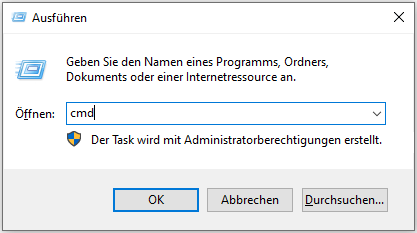
Schritt 2. In den Suchergebnissen wird die Option „Eingabeaufforderung“ angezeigt. Klicken Sie mit der rechten Maustaste darauf und wählen Sie „Als Administrator ausführen“ aus dem Menü.
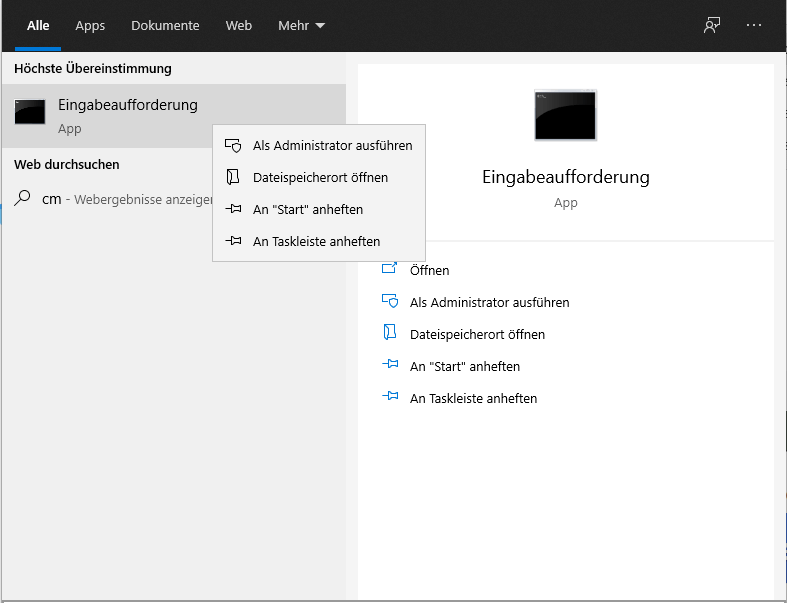
Schritt 3. Geben Sie nun den Befehl sfc/scannow in das Eingabeaufforderungsfenster ein.

Schritt 4. Warten Sie, bis der Scan abgeschlossen ist. Sobald dies der Fall ist, könnten alle Ihre Probleme gelöst sein.
Überprüfen Sie als Nächstes Ihre Fotos, um festzustellen, ob das Problem behoben wurde.
📍 Methode 5. Speichergeräte mit CHKDSK reparieren
Fotos können als grauer Balken erscheinen, wenn das Speichergerät, auf dem sie gespeichert sind, zerstört wird. Mit der folgenden Schritte, können Sie Festplatte ohne Formatiere reparieren :
Schritt 1 . Stecken Sie Ihr Flash-Laufwerk oder ein anderes Speichergerät in Ihren Computer.
Schritt 2. Geben Sie cmd in das Suchfeld des Startmenüs ein und drücken Sie die Eingabetaste. Klicken Sie mit der rechten Maustaste auf „Als Administrator ausführen“.
Schritt 3. Um Ihre beschädigte Festplatte ohne Formatierung zu reparieren, führen Sie chkdsk /X /f sd card letter: oder chkdsk SD-card letter: /f aus. Zum Beispiel chkdsk /X /f G: oder chkdsk h: /f .

Denken Sie daran, dass diese Methode nur funktioniert, wenn das Problem zu einer Beschädigung der Festplatte und nicht zu einer Beschädigung des Images selbst führt.
📍 Methode 6. Grauer Balken über Bildern mit Hex-Editor-Tools korrigieren
Der Hex-Editor dürfte den meisten von uns bekannt sein. Mit dieser Anwendung können Sie die Binärdaten der beschädigten Datei ändern. Viele von uns kennen es vielleicht aus seinen früheren Versionen als HxD, Hex Workshop, Cygnus oder Byte Editor. Folglich können Sie hiermit das Problem mit dem grauen Balken über Bildern beheben.
Dieser Prozess ist jedoch äußerst schwierig; Selbst ein kleiner Bytefehler kann ein Bild ruinieren. Wenn Sie das Tool nicht vollständig verstehen, ist es daher nicht ratsam, es unabhängig auszuprobieren.
Schritt 1. Laden Sie einen vertrauenswürdigen Hexadezimal-Editor herunter und installieren Sie ihn. Die beiden empfohlenen Tools sind HxD und Hex Workshop. Um sie auf Ihren Computer herunterzuladen, besuchen Sie deren Website.
Schritt 2. Öffnen Sie das Bild, das korrigiert werden muss, im Editor.
Schritt 3. Sehen Sie sich die Hexadezimalkodierung der Datei genau an. Sie können den Code der Datei im Header ändern. Es kann eine beliebige Zahl zwischen 0000 und FFFF sein.
Schritt 4. Speichern Sie die bearbeitete Bilddatei auf Ihrem Computer, indem Sie eine zweite Kopie davon erstellen.
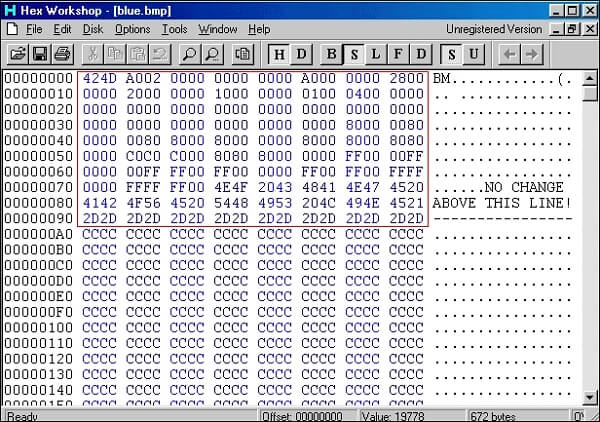
Das Fazit
Das sind die 6 Lösungen für den grauen Kasten über Bildern auf dem PC. Wir hoffen, dass dieser Artikel Sie vollkommen zufriedenstellt. Sie können uns unterstützen, indem Sie diesen Beitrag auf Social-Media-Kanälen wie Facebook, Twitter und SNS teilen.
Auf jeden Fall unterscheidet sich die Bildreparatur von der Fotowiederherstellung. Das Reparieren der mit grauem Balkenbedeckten Bilder ist etwas schwierig. Dennoch kann die Verwendung von EaseUS Fixo Photo Repair die Sache einfacher machen. Darüber hinaus können Hunderte von Fotos und anderen Dateitypen schnell und einfach repariert werden, während die Verwendung sicher ist.
Häufig gestellte Fragen zu Bilder grauer Balken
Hier sind 4 zusätzliche Fragen zum Beheben des grauen Balkens über Bildern. Hier finden Sie die Antworten.
1. Wie repariert man graue Fotos auf dem iPhone?
Sie können versuchen, graue iPhone-Bilder wiederherzustellen, indem Sie sie in einem Bildbearbeitungsprogramm wie Photoshop oder Paint öffnen. Speichern Sie die ausgegrauten Bilder am selben Speicherort, um die Originaldatei zu ersetzen, wenn sie im Bildeditor ordnungsgemäß angezeigt werden.
2. Warum sind meine Bilder auf Android ausgegraut?
- Die Fotos auf dem Speichergerät sind beschädigt oder beschädigt.
- Die Bilder sind verzerrt.
- Es kam zu einer teilweisen Übertragung der Fotos.
- Das Foto wurde durch eine unsichere Datenwiederherstellungssoftware beschädigt.
3. Warum sind meine Google-Fotos mit grauem Balken versehen?
Die jüngsten Änderungen bei Google könnten der Grund für den sehr neuen grauen Balken auf photos.google.com sein, die bei Verwendung eines alten Computers und eines veralteten Browsers angezeigt werden. In der Regel benötigen Sie jedoch eine klare Warnung wie „Ihr Browser ist nicht mehr geeignet“ oder ähnliches.
4. Wie erkennt man, ob ein Foto beschädigt ist?
Wenn ein Foto beschädigt ist, kann es möglicherweise nicht geöffnet werden. Wenn es geöffnet wird, werden einige Bilder möglicherweise mit grauen, schwarzen oder beliebig farbigen Balken überlagert. Offensichtlich ist jedes Ausmaß an Korruption schrecklich, insbesondere für Grafikdesigner und professionelle Fotografen.
War dieser Artikel hilfreich?
Über den Autor/die Autorin
Nach seinem Medientechnik-Studium entschloss sich Markus dazu, als ein Software-Redakteur zu arbeiten. Seit März 2015 bei EaseUS Tech Team. Er hat sich auf Datenrettung, Partitionierung und Datensicherung spezialisiert.